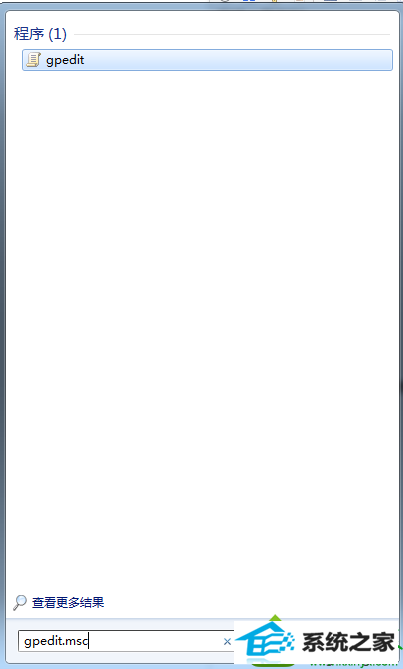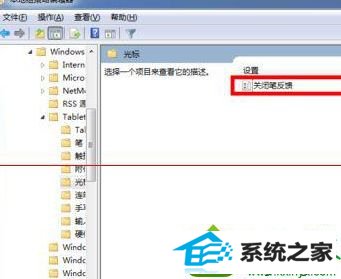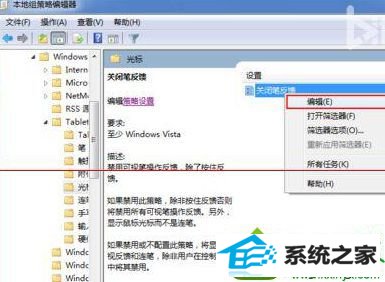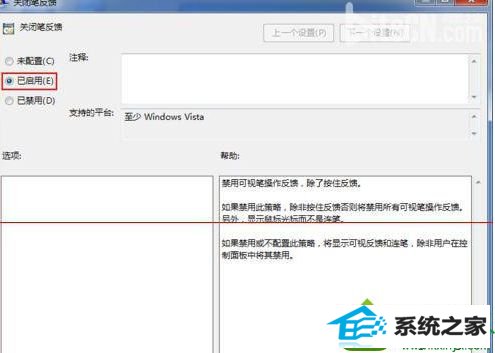今天和大家分享一下win10系统触控笔点击面板出现水波纹问题的解决方法,在使用win10系统的过程中经常不知道如何去解决win10系统触控笔点击面板出现水波纹的问题,有什么好的办法去解决win10系统触控笔点击面板出现水波纹呢?小编教你只需要1、点击【开始】,在搜索框中输入“gpedit.msc”并点击出现的程序; 2、出现【本地组策略编辑器】后,点击【用户配置】→【管理模板】→【windows组件】→【Tablet pC】→【光标】,会出现【关闭笔反馈】;就可以了;下面就是我给大家分享关于win10系统触控笔点击面板出现水波纹的详细步骤::

1、点击【开始】,在搜索框中输入“gpedit.msc”并点击出现的程序;
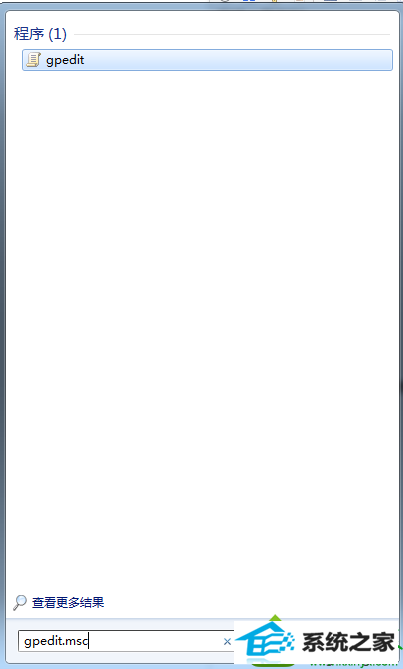
2、出现【本地组策略编辑器】后,点击【用户配置】→【管理模板】→【windows组件】→【Tablet pC】→【光标】,会出现【关闭笔反馈】;
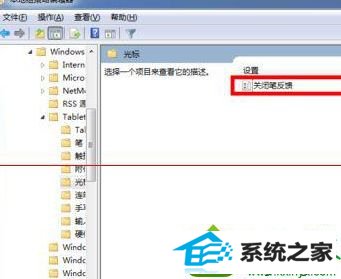
3、选定【关闭笔反馈】并右击点击【编辑】;
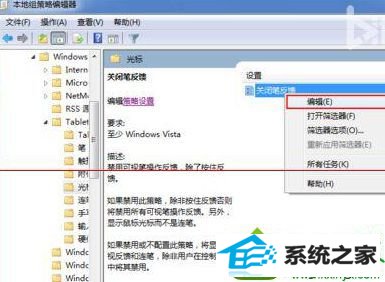
4、出现【关闭笔反馈】窗口后,勾选【已启用】并点击【确定】。
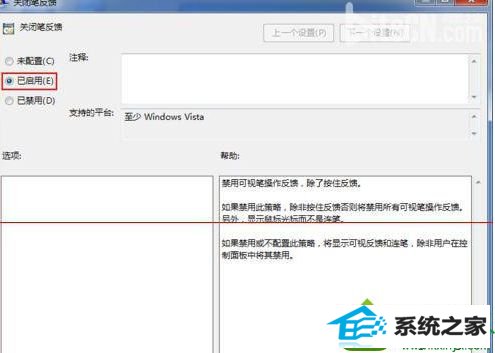
注意事项: 1、操作过程中可能会出现卡机现象,稍等片刻即可正常操作。 2、不同品牌和型号的数位板或者不同版本的win10 可能有不同的笔选项,但流程基本一样。 win10系统触控笔点击面板出现水波纹的解决方法介绍到这里,只要简单的四个步骤就可以解决了。